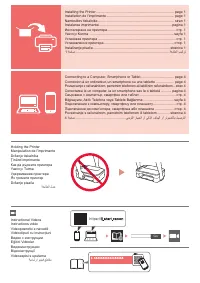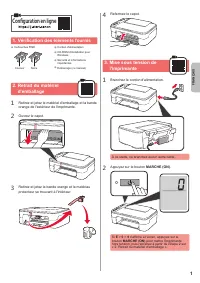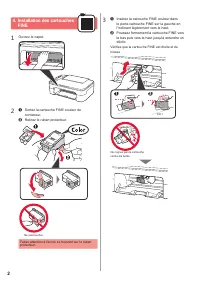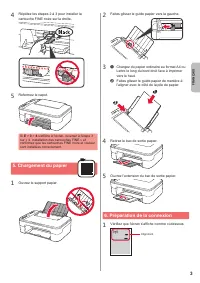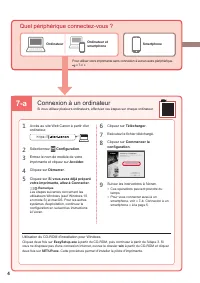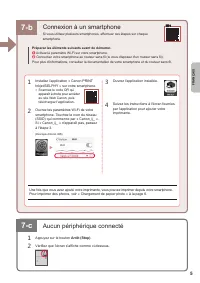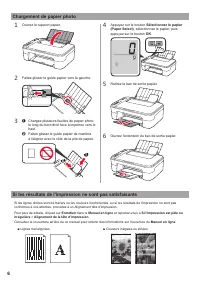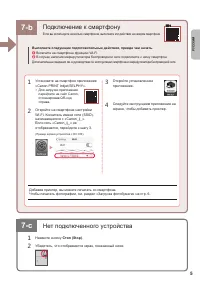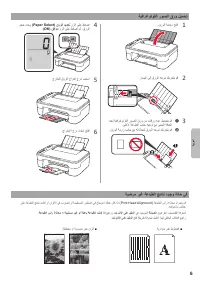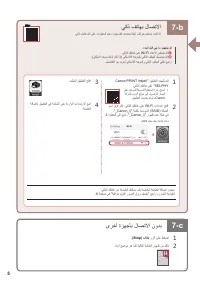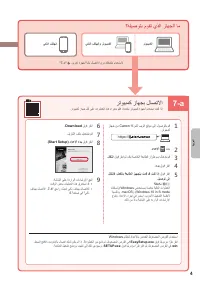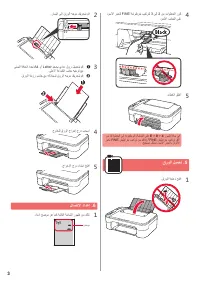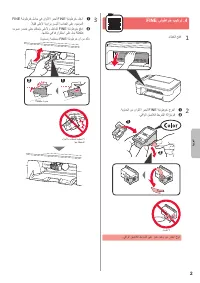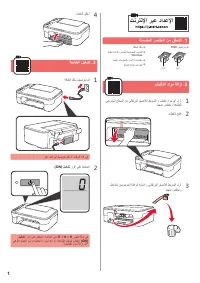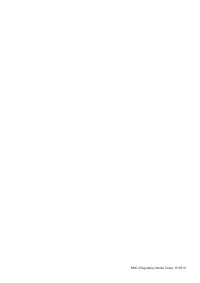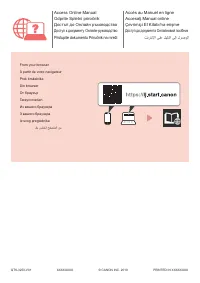Connexion à un smartphone; Préparez les éléments suivants avant de démarrer.; Aucun périphérique connecté - Canon TS3340 - Manuel d'utilisation - Page 7
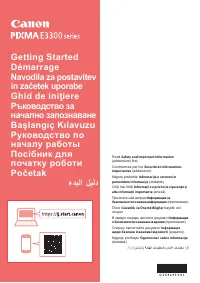
Table des matières:
- Page 3 – . Vérification des éléments fournis; . Retrait du matériel; Retirez et jetez le matériel d'emballage et la; . Mise sous tension de; Appuyez sur le bouton; Configuration en ligne
- Page 5 – . Chargement du papier
- Page 6 – Connexion à un ordinateur
- Page 7 – Connexion à un smartphone; Préparez les éléments suivants avant de démarrer.; Aucun périphérique connecté
- Page 8 – Chargement de papier photo
7-b
5
FRANÇAISFRANÇAIS
Connexion à un smartphone
Si vous utilisez plusieurs smartphones, effectuez ces étapes sur chaque
smartphone.
Préparez les éléments suivants avant de démarrer.
a
Activez le paramètre Wi-Fi sur votre smartphone.
b
Connectez votre smartphone au routeur sans fil (si vous disposez d'un routeur sans fil).
Pour plus d'informations, consultez la documentation de votre smartphone et du routeur sans fil.
7-b. Connexion à un smartphone
7-c
Aucun périphérique connecté
1
Appuyez sur le bouton
Arrêt (Stop)
.
2
Vérifiez que l'écran s'affiche comme ci-dessous.
Une fois que vous avez ajouté votre imprimante, vous pouvez imprimer depuis votre smartphone.
Pour imprimer des photos, voir « Chargement de papier photo » à la page 6.
1
Installez l'application « Canon PRINT
Inkjet/SELPHY » sur votre smartphone.
•
Scannez le code QR qui
apparaît à droite pour accéder
au site Web
Canon
, puis
téléchargez l'application.
2
Ouvrez les paramètres Wi-Fi de votre
smartphone. Touchez le nom du réseau
(
SSID) qui commence par «
Canon_ij_
».
Si «
Canon_ij_
» n'apparaît pas, passez
à l'étape 3.
(Exemple d'écran iOS)
3
Ouvrez l'application installée.
4
Suivez les instructions à l'écran fournies
par l'application pour ajouter votre
imprimante.
„Téléchargement du manuel“ signifie que vous devez attendre que le fichier soit complètement chargé avant de pouvoir le lire en ligne. Certains manuels sont très volumineux, et le temps de chargement dépend de la vitesse de votre connexion Internet.
Résumé
1 FRANÇAIS 1 . Vérification des éléments fournis • Cartouches FINE Couleur Noire • Cordon d'alimentation • CD-ROM d'installation pour Windows • Sécurité et informations importantes • Démarrage (ce manuel) 2 . Retrait du matériel d'emballage 1 Retirez et jetez le matériel d'emballage et la bande ...
3 FRANÇAIS 4 Répétez les étapes 2 à 3 pour installer la cartouche FINE noire sur la droite. 5 Refermez le capot. Si E > 0 > 4 s'affiche à l'écran, revenez à l'étape 3 sur « 4. Installation des cartouches FINE » et confirmez que les cartouches FINE noire et couleur sont installées correctement....
7-a 4 Ordinateur et smartphone Connexion à un ordinateur Si vous utilisez plusieurs ordinateurs, effectuez ces étapes sur chaque ordinateur. 1 Accès au site Web Canon à partir d'un ordinateur. 2 Sélectionnez Configuration . 3 Entrez le nom de modèle de votre imprimante et cliquez sur Accéder . 4 Cl...
Autres modèles de imprimantes multifonctions Canon
-
 Canon CanonG3411
Canon CanonG3411
-
 Canon CanonG3420
Canon CanonG3420
-
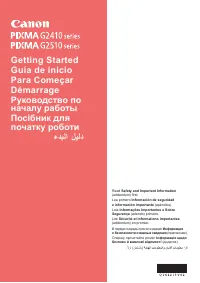 Canon G2411
Canon G2411
-
 Canon G2415
Canon G2415
-
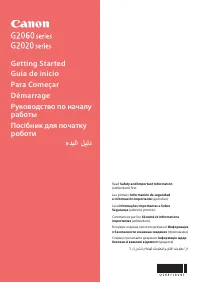 Canon G2420
Canon G2420
-
 Canon G640
Canon G640
-
 Canon MF3010
Canon MF3010